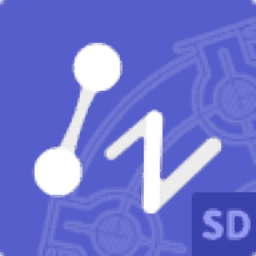
中望龙腾冲压模2018 32位/64位简体中文版
附安装教程- 软件大小:18 MB
- 更新日期:2019-05-17 11:20
- 软件语言:简体中文
- 软件类别:3D/CAD软件
- 软件授权:免费版
- 软件官网:待审核
- 适用平台:WinXP, Win7, Win8, Win10, WinAll
- 软件厂商:

软件介绍 人气软件 下载地址
中望龙腾冲压模2018是以款基于中望cad平台开发的一款模具设计系统,新版本提供了自定义用户界面,该功能可用于定制图形环境,在程序中,用户可对更多界面元素进行自定义,例如:工具栏、菜单、快捷菜单等。同时还可加载局部自定义文件(CUIx),为命令指定键盘快捷键;支持局部自定义文件,程序提供了局部 CUIX 文件的加载和卸载功能,用于满足不同用户的界面定制需求,用户可以在“自定义用户界面”编辑器中加载,也可通过 CUILOAD 命令在“加载/卸载 菜单设置”对话框中加载自定义文件,加载的局部 CUIX 文件中包含的选项卡、面板、菜单、工具栏等用户界面元素将在当前工作空间中显示。方便又快捷,需要的用户可以下载体验
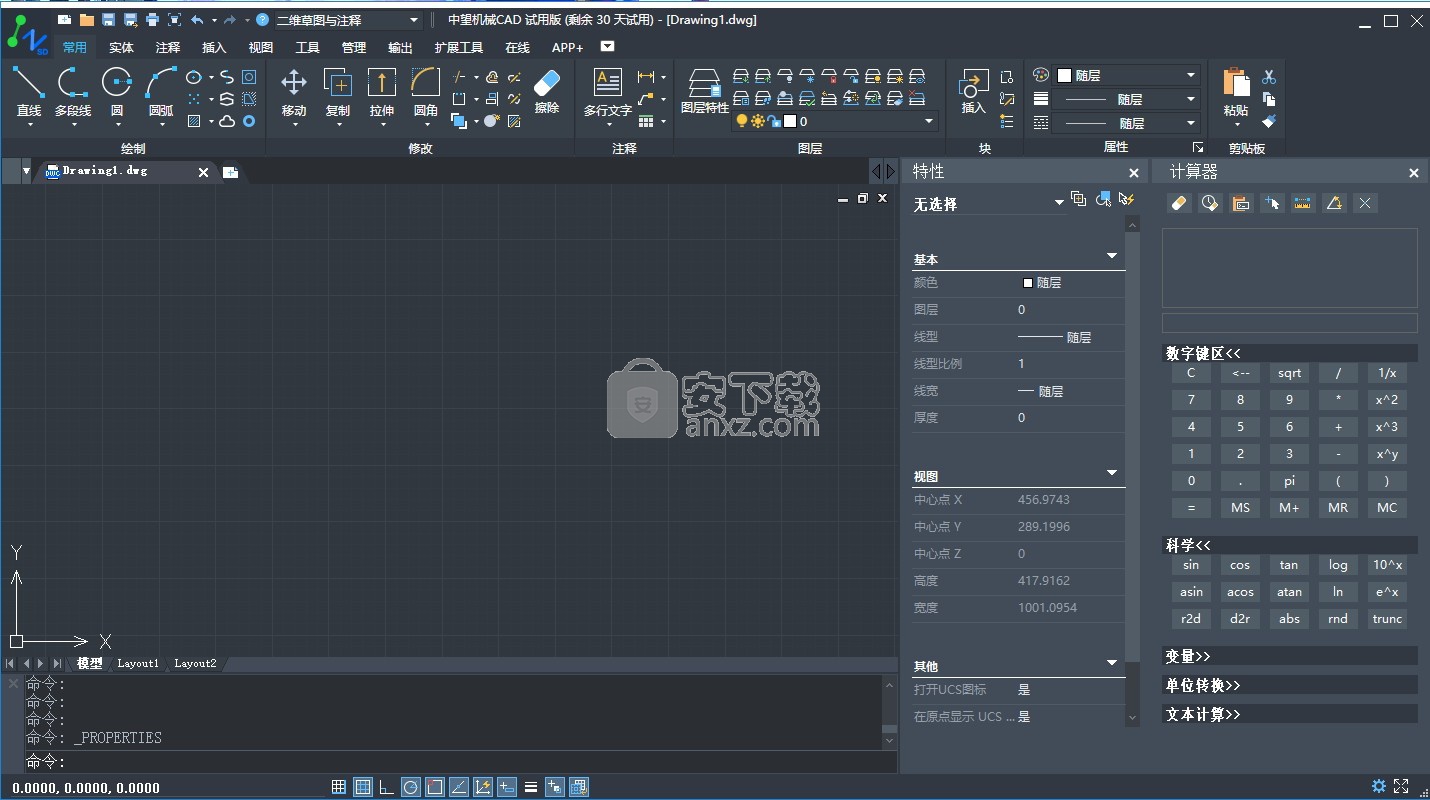
新版功能
1、智能化模具设计,彻底告别“手工低效”工作
软件自动对模具的相关参数进行计算和分析,省去大量的手工计算及参数设置操作;
模具总装图绘制完成后,软件自动拆分出模板图;
快速绘制穿孔、列出加工说明、标注模板尺寸及自动套图框,工程师原来需要多个步骤手动操作的过程,软件一次性自动完成。
2、辅助设计自动化
具备自动标注尺寸、套图框、自动打印及数十个辅助功能,全面高模具设计与加工效率。
3、丰富的实用工具,大幅度提高绘图效率
提供高级镜像、尺寸加公差、图形边界线等数十个常用小工具,操作简单,贴合工程师使用习惯及模具设计特点,能够大幅度提高绘图速度。
4、专业计算功能
“冲裁力计算”,“压力中心”,“毛重净重”,“弹簧数量计算”,“弹簧压缩量计算”,“两用销让位计算”,“A冲让位计算”等系列专业计算功能,帮助减少大量的人工计算工作。
线割计价可根据所选的图元计算线长,且线割单价设定后,软件可精确计算线割费用。
软件特色
显示绘图边界
显示工程图上的边界。
高亮已修改标注
在工程图上,若零件\装配发生了修改,以高亮颜色(默认为玫红色)自动显示已被修改的标注。可在颜色选项卡中更改高亮颜色。
显示辅助视图箭头
自动显示表示辅助视图方向的箭头。这与剖面箭头类似。
自动改变剪切板颜色,启用/禁用将颜色自动映射到二维剪切板中的几何体上,形成几何体与背景的鲜明对比。
自动设置草图视图方向
当激活一个草图时,确定草图视图的方向。
边线投射在草图上,当草图创建在一个面上时,可以在草图中自动参考该面上的边。
自动提示标注值,当手动添加标注到草图后,立即会自动提示草图标注值。
启用外部捕捉
启用外部实体选择。允许用户选择激活草图外的实体。在输入点时,模式将会暂时转换到智能选择(如果启用) 来捕捉位于激活零件或装配体中的可见几何体(不包含组件)上的任意外部参考点。
在草图状态下,一旦选择特征点,参考点会投影至草图平面,这与投影参考点命令类似。这是一种比较快的方法将外部参考点纳入用户草图和标注中。创建的外部参考点是受参数控制的。如果修改了外部几何体且移动了特征点,参考点与草图几何体和/或标注也会随之调整。
一般来说,如命令支持“外部的”实体选择,勾选该选项即可选取它们。
启用2D约束求解器,启用草图约束求解器。 当禁用此项时,所有草图几何体将不受任何约束,或无标注。
自动约束草图,将自动创建约束并放置在新的草图几何体旁。 这称为"自动约束"。
自动标注草图,将自动创建标注并放置在新的草图几何体旁。 这称为"自动标注"。
求解失败时添加约束
允许草图在求解失败时仍添加新的约束。对于过约束的实体会被标记为红色,其他详见查询约束系统状态。如果不勾选,则不能为求解失败的草图添加任何的新约束。
工程图
默认自动启用视图类型
第一次从零件/装配进入工程图时,选择自动启用的命令是标准视图命令还是视图布局命令。
自动启动投影视图命令,使用标准视图命令后会自动启用投影视图命令。
自动生成孔的中心标记,创建视图时会自动生成孔的中心标记。
自动生成孔的中心线,创建视图时会自动生成孔的中心线。
自动生成圆柱面和圆锥面的中心标记,创建视图时会自动生成弧度在最小角度和最大角度之间的圆柱面和圆锥面的中心标记。
自动生成圆柱面和圆锥面的中心线,创建视图时会自动生成弧度在最小角度和最大角度之间的圆柱面和圆锥面的中心线。
在着色模式下显示边
以着色显示模式来显示边。使用与父面相同的颜色来显示边线。
使用着色边颜色设置
颜色选项卡具有一项设置,可使您对处于着色显示模式中的零件边线颜色实行控制。该设置用于启用或禁用着色边的颜色。
自动缩放标注,可根据现有图形缩放比例自动缩放所有标注。
改变动画视图,可激活改变动画视图功能。例如当输入一个草图时,用动画方式显示从当前视图到草图视图的过程。这种情况也出现在其他视图间的转换。
动态查看拖拽,当前视图将不能平移和旋转。
自动隐藏注释,当标注相对于屏幕很小时,标注不会显示。
草图下显示镂空面,面在草图的着色模式下显示时具有一定的透明度。
超出范围零件显示为冻结颜色,当编辑装配体中的组件时,除了可编辑的组件(激活)正常显示,其余的零件或组件都显示为“冻结”的颜色。可以通过颜色选项卡设置冻结的颜色。
超出范围零件显示为透明,当编辑装配体中的组件时,除了可编辑的组件(激活)正常显示,其余的零件或组件都显示为透明。只有勾选了超出范围零件显示为冻结颜色,该选项才有效。
安装步骤
1、下载得到相应的程序安装数据包
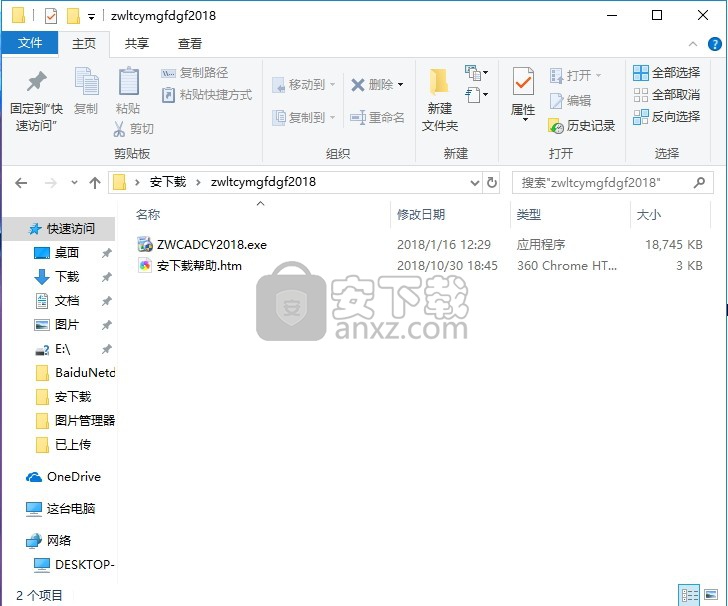
2、双击该程序安装包,即可弹出程序安装界面,点击下一步按钮
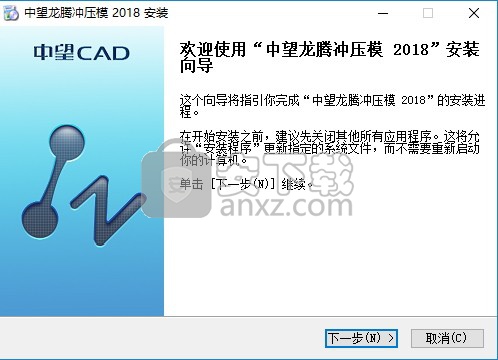
3、弹出程序安装许可界面,点击我接受按钮接受程序许可安装

4、弹出程序安装路径选择界面,点击即可更改
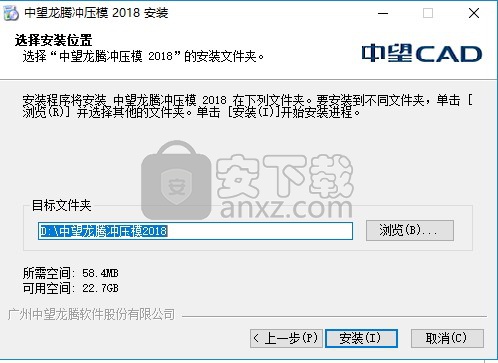
5、等待安装进度条加载完成,弹出一个程序完成界面
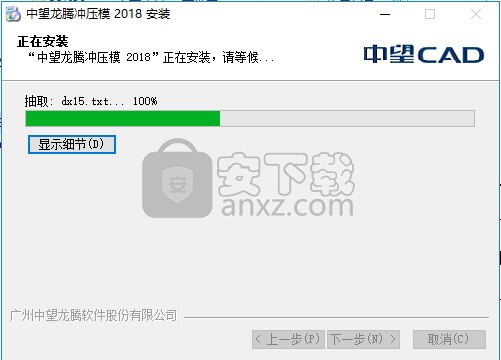
6、弹出此界面,代表程序已经安装完成,点击完成按钮即可
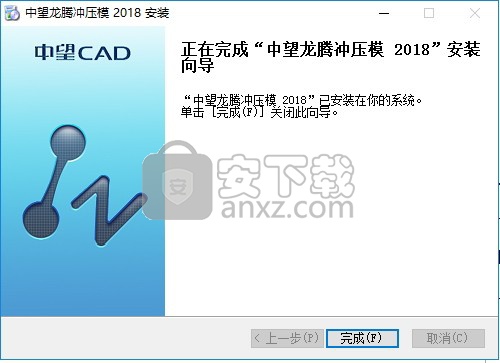
7、双击程序快捷键,弹出程序试用期限界面,可以点击试用30天,也可以点击激活按钮

8、弹出程序激活界面,点击激活授权按钮进行激活
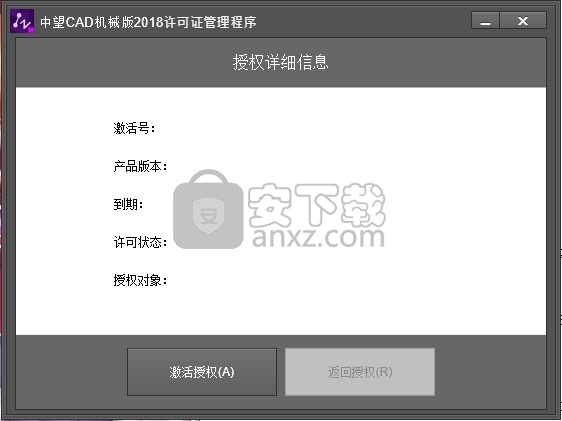
9、弹出选择界面,点击激活号进行激活
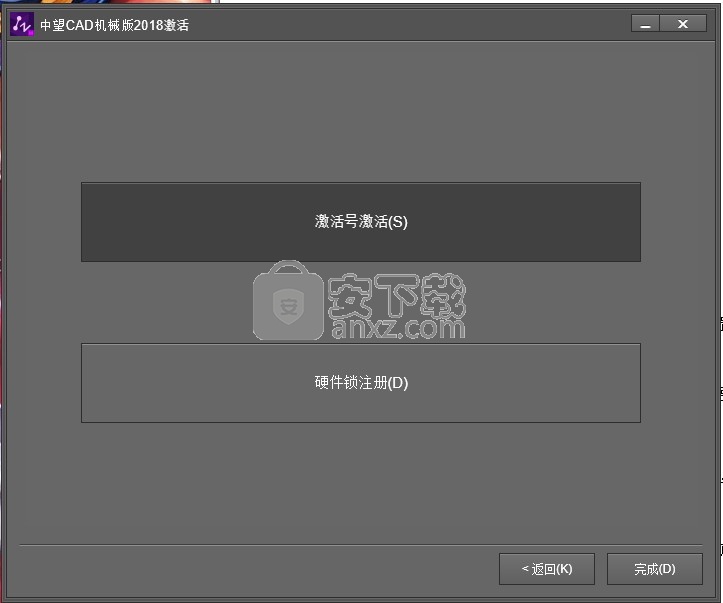
10,选择使用手动激活选项,点击即可弹出新界面

11、输入正确的激活号即可将程序激活,可以解除试用限制

使用说明
此表用于更改中望3D的默认系统设置。某些配置更改可能需要中望3D系统重启方可生效。重启时数据会暂存在某个地方,重启后返回到之前的激活进程。
背景色选项卡
使用背景色选项卡,可控制中望3D图形显示窗口中的背景。
应用到活动对象
利用该功能,可更改配置里的背景颜色,并选择是否将其用于活动对象。
实体背景
颜色
在“渐变背景色”和“背景图片” 禁用时(见下文),可用于设置实体背景的颜色。
渐变背景色
启用渐变背景色
用于激活渐变背景色功能。
左上,右上,左下,右下
为图形窗口四个边角指定渐变颜色。
背景图片
启用图片背景
用于激活背景图片功能。
显示方式
利用该选项,可设定背景图片显示的方法。选项有:中心,平铺,延伸,固定宽度(输入图片宽度)和固定高度(输入图片高度)。固定宽度和固定高度的数值单位均为毫米。
图像文件名
载入一个图像并将其作为背景。图像的大小固定,并且位于图形窗口的中心位置。
深紫/浅紫/浅蓝/浅灰
使用这些按钮,可在这4种配色方案之间进行切换。
选项 & 默认
初始窗口大小
该选项用于设定启动时的中望3D窗口大小。
窗口
中望3D显示在一个窗口里。
全屏
中望3D窗口最大化。
重力
该选项用于设置系统启动时的默认重力菜单。
左上/右上/左下/右下- 组件的重力方向将指向中望3D窗口内的这些位置。
窗口界面重建
当中望3D窗口的某些部分受到破坏时(例如受到其他应用视窗的重叠),该选项可用于指定修复的方法。
标准
在内存里面重绘,然后显示出来。
快速填满
允许中望3D执行窗口修复。使用该方法,可更快地修复那些被其他窗口重叠的中望3D窗口。也可尝试使用该法来处理一些比较大或者复杂的装配。
3D输入设备
如果您拥有一套SpaceBall三维输入设备,可选择SpaceBall启用该选项。更多信息,可参考“中望3D与SpaceBall的运行”。
选择孔径大小
为所选孔设置适合的大小。孔径越大,实体的高亮和选定就越容易,但与此同时错误选择的可能性也越大。可选项有小,中和大。
放大参考点
定义缩放的参考点(光标或中点)。
反走样
使用显卡的多重采样缓存来消除实体边界的“锯齿”。如果选择线框模式,所有的线框会进行反走样处理,面和平面却不会,处理后的质量比全屏反走样的略差。对于一些低配置或集成显卡,线框模式的反走样处理速度会比全屏模式的快。对于其他显卡,两者的速度将差不多。
边厚度
基准厚度
3D线框厚度
2D直线厚度
构造线
使用下拉菜单为每种类型的厚度选择样式。
消隐线样式
使用下拉菜单选择消隐线的样式。
淡出消隐线
利用该选项来指定所有隐藏线或者对象的透明度。选择范围:0-100,其中0(零)= 不透明;100 = 完全透明。
最后两个选项,也可通过切换“隐藏的虚线/移除隐藏线”图标来实现,它位于着色显示图标的右侧。在隐藏的虚线模式中,基准面/边是通过着色面来实现可视化,以达到更易选择的目的。
可以通过修剪和延伸的功能,使对象与其他对象的边相接。有了这种功能,用户就可先创建一个对象(例如直线),然后调整该对象,使其恰好位于其他对象之间。
在进行修剪或延伸的处理之前,可先选择剪切边或边界边,这些边可以与修剪对象相交,也可以不相交。在指定剪切边或边界边后,可将对象修剪或延伸至投影边或延长线交点,即对象拉长后相交的地方。
若在执行修剪或延伸的命令时,在“选择对象”提示下未选取任何对象然后按下 ENTER 键,所有对象都将成为可能的边界。这称为隐含选择。
若要选择块内的几何对象作为边界,必须使用单一、交叉、栏选或隐含边界。
修剪对象
可修剪(或修整)对象,使对象的边界位于其他对象定义的一个或以上的假想修剪边界。也可修剪多个对象到其交叉的假想修剪边界点。在修剪对象时,请先选取修剪边界,再指定要修剪的对象。可一次全部选取,或使用围栏选取方式来选取要进行修剪的对象。
可以修剪的对象有,圆弧、圆、直线、打开的多段线以及射线。圆弧、圆、直线、多段线、射线、构造线与图纸空间内的视图可用作修剪边界。对象既可以作为剪切边,也可以是被修剪的对象。
通过指定一个矩形框来选择对象,对矩形框内的对象进行修剪或延伸操作,也称为包络处理。
使用 WRAP 命令修剪或延伸对象,与使用 TRIM 和 EXTEND 命令的不同之处在于,不需指定是进行延伸或是修剪,系统将自行进行判断,并做出相应的操作。
可使用 WRAP 命令进行修剪或延伸处理的对象包括直线、二维和三维多段线、构造线、射线、圆弧、圆、椭圆、样条化的多段线、宽多段线以及样条曲线等。但要注意的是,除了复杂实体自交的情况外,其他曲线对象(包括样条曲线)之间必须有交点,否则 WRAP 命令将不对其进行修剪或延伸的处理。
在进行包络处理时,几乎所有实体都能作为边界对象,包括块和外部参照。
在指定矩形框选中对象后,将根据对象类型来进行不同的处理:
对于直线、构造线,射线,圆弧,圆,椭圆,样条化的多段线,既可进行延伸也可进行修剪处理。但若矩形框只选中一个对象或对象之间没有交点,将不做任何处理。
对于宽多段线、二维和三维多段线,同样既可对其进行延伸也可进行修剪处理,但不同的是,矩形框内选取的多段线只要是自交的曲线,也能进行包络处理。
对于样条曲线,只可对其进行修剪操作,不能延伸。
包络处理的原理是根据框选对象的两种情况(选择框内包含了某一实体的全部或选择框内只包含了某一实体对象的一部分)来决定的,分别如下:
对框选得到的实体求交。
若选择框内包含了某一实体的全部,则框选后所得到的曲线是原曲线交点(该交点可以是曲线上的,也可以是延伸交点,即延伸后能触及到的点)之间的部分 。
若选择框内只包含了某一实体对象的一部分,所得到的是除去交点之间部分的其它部分。
对于某些特定曲线做特殊处理,比如圆,椭圆,多段线等。若选择框内选中了整个闭合的圆和椭圆,这些对象将不被作为处理对象,只做边界考虑;而圆弧和椭圆弧有两个端点,它们的两个端点与“框”的关系决定了所得曲线,如果两个端点都不在框内,则不对该曲线进行延伸,最多只能进行裁剪,如果只有一个端点在框内,则将该曲线延伸至最远的“延伸交点”,然后在利用以上第一点的原理得到曲线;如果两个端点都在“框”内,则延伸至离该两个端点最近的两个延伸交点处,再运用以上第一点的原理得到曲线。
在进行包络处理时,要注意以下几点:
不论是模型空间还是布局空间,都可进行包络处理。与使用 TRIM 和 EXTEND 命令在不同空间进行修剪和延伸操作一样。
开启对象捕捉功能后,在进行包络处理时,不可进行捕捉,对象捕捉功能将自动关闭,处理完之后(WRAP命令结束),自动开启对象捕捉功能。
UCS的改变对包络处理没有任何影响。
支持局部UNDO,即为在命令过程中可以响应输入u或ctrl + z来撤销上一次操作而不退出命令。
人气软件
-

理正勘察CAD 8.5pb2 153.65 MB
/简体中文 -

浩辰CAD 2020(GstarCAD2020) 32/64位 227.88 MB
/简体中文 -

CAXA CAD 2020 885.0 MB
/简体中文 -

天正建筑完整图库 103 MB
/简体中文 -

Bentley Acute3D Viewer 32.0 MB
/英文 -

草图大师2020中文 215.88 MB
/简体中文 -

vray for 3dmax 2018(vray渲染器 3.6) 318.19 MB
/简体中文 -

cnckad 32位/64位 2181 MB
/简体中文 -

Mastercam X9中文 1485 MB
/简体中文 -

BodyPaint 3D R18中文 6861 MB
/简体中文


 lumion11.0中文(建筑渲染软件) 11.0
lumion11.0中文(建筑渲染软件) 11.0  广联达CAD快速看图 6.0.0.93
广联达CAD快速看图 6.0.0.93  Blockbench(3D模型设计) v4.7.4
Blockbench(3D模型设计) v4.7.4  DATAKIT crossmanager 2018.2中文 32位/64位 附破解教程
DATAKIT crossmanager 2018.2中文 32位/64位 附破解教程  DesignCAD 3D Max(3D建模和2D制图软件) v24.0 免费版
DesignCAD 3D Max(3D建模和2D制图软件) v24.0 免费版  simlab composer 7 v7.1.0 附安装程序
simlab composer 7 v7.1.0 附安装程序  houdini13 v13.0.198.21 64 位最新版
houdini13 v13.0.198.21 64 位最新版 















